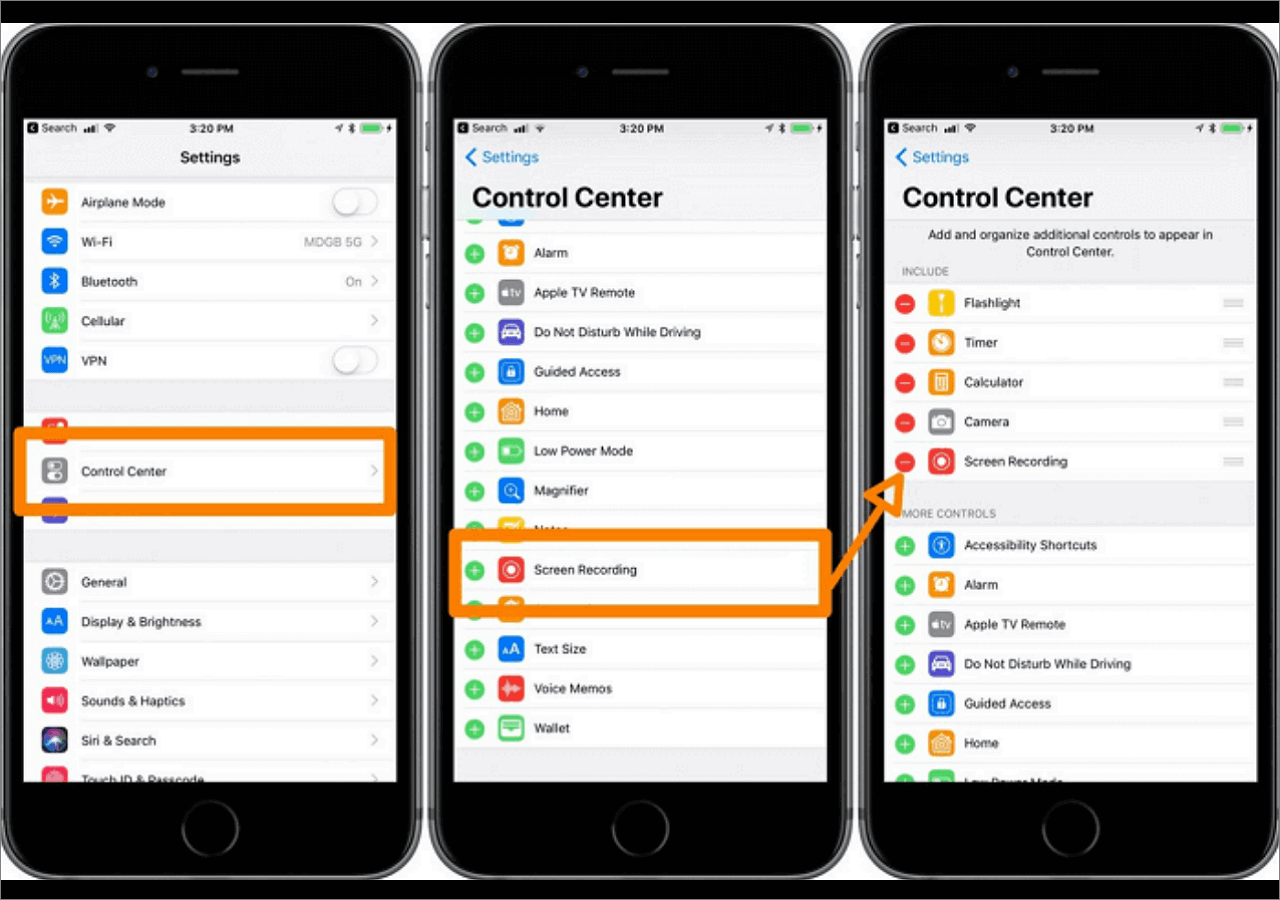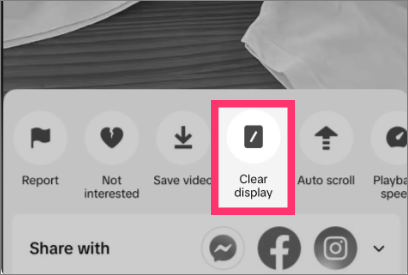In poco tempo, TikTok ha attirato l'attenzione di persone in tutto il mondo ed è diventata una delle APP più popolari. L'APP per la creazione e la condivisione di video ha già attirato più di un miliardo di download su smartphone e persino PC.
Quando guardi un video interessante su TikTok e vuoi scaricarlo, potrebbero esserci dei problemi, come problemi di autorizzazione, scarsa connessione Internet, ecc. Quindi, potresti dover ricorrere a un videoregistratore TikTok per catturare ciò che desideri. Questo articolo ti mostrerà alcuni registratori TikTok competenti e come registrare schermo TikTok su diversi dispositivi.
- Disclaimer
- NON supportiamo alcuna forma di violazione della proprietà intellettuale. I metodi in questo articolo sono condivisi solo come tecnici. Si prega di non prendere i video di altre persone a scopo di lucro senza permesso.
È possibile registrare lo schermo su TikTok?
Naturalmente, puoi registrare i video di TikTok come vuoi in modo facile. A differenza di altri servizi di streaming, TikTok non utilizza alcuna tecnologia per impedire agli utenti di registrare contenuti video su questa piattaforma. Tuttavia, TikTok non offre alcuno strumento di registrazione dello schermo integrato per aiutarti a eseguire la registrazione dello schermo di TikTok; puoi comunque salvare i video di TikTok con altri registratori dello schermo di terze parti.
Di seguito, scoprirai alcuni registratori video TikTok e tutorial dettagliati per la registrazione dello schermo TikTok senza filigrana. Sia che tu voglia registrare video o live TikTok su un computer o un dispositivo mobile, puoi sempre trovare la soluzione qui sotto!
Non dimenticare di condividere questa guida con i tuoi amici se la trovi utile!
Come registrare video TikTok su un computer [Win/Mac]
Per chi desidera registrare lo schermo di TikTok su un computer, come PC o Mac, EaseUS RecExperts è uno dei migliori registratori dello schermo per TikTok che non puoi perderti.
Questo registratore dello schermo funziona in modo fluido e perfetto sia su Windows che su Mac, rendendo facile catturare video TikTok di alta qualità. Con il suo aiuto, puoi catturare video TikTok in varie dimensioni, come 9:16 e altro. Inoltre, questo software offre diversi strumenti di annotazione in tempo reale, il che significa che puoi registrare e modificare i video TikTok contemporaneamente.
Ultimo ma non meno importante, qui sono disponibili alcuni utili strumenti di editing. Ad esempio, puoi tagliare o rifinire direttamente i video TikTok registrati con il trimmer integrato. Per concludere, EaseUS RecExperts è un videoregistratore TikTok qualificato che vale la pena provare!
Ecco come registrare video di TikTok su un computer con uno screen recorder professionale di TikTok:
Step 1. Avvia EaseUS RecExperts sul computer. Prima di registrare, potresti sceglierne una tra due modalità di registrazione. Per registrare l'intero schermo, seleziona la modalità "Schermo intero"; per registrare una parte dello schermo, clicca su "Regione".
Step 2. È inoltre possibile scegliere di registrare lo schermo con la webcam, il suono di sistema e il microfono. Potrai anche impostare la divisione automatica, la registrazione automatica con varie funzioni sull'interfaccia.
Step 3. In seguito, fai clic sul pulsante rosso "REC" per avviare la registrazione. Per mettere in pausa la registrazione, clicca sulla doppia barra verticale bianca; per terminare la registrazione, fai clic sul segno quadrato rosso. Si trovano sulla barra dei menu che appare sullo schermo.
Step 4. Al termine della registrazione, accedi all'elenco delle registrazioni. Qui potrai visualizzare, dividere, estrarre l'audio, scattare screenshot e gestire le tue registrazioni, ecc. Per avviare una nuova registrazione con le impostazioni precedenti, fai clic sul pulsante "REC" nella parte superiore della finestra.
Come registrare un video/live TikTok su iPhone/iPad
Se sei un utente iOS, i modi più semplici per registrare un video TikTok sono usare lo screen recorder preinstallato sul tuo iPhone e QuickTime Player sul tuo iPad. Segui il tutorial passo dopo passo in questa parte per ottenere i video che ti piacciono.
1. Registrare lo schermo di TikTok senza filigrana su iPhone
Per registrare lo schermo con audio su iPhone, non devi scaricare alcuna applicazione di terze parti dal sito web. Grazie alla funzione di registrazione dello schermo, che è stata aggiunta a iOS 11, è possibile fare una copia di un video TikTok in riproduzione sul tuo iPhone. Tuttavia, prima di registrare, devi mettere la funzione di registrazione sul centro di controllo in modo da poterla avviare in qualsiasi momento.
Come registrare video TikTok su iPhone:
![Consenti la registrazione dello schermo su iPhone]()
- Passaggio 1. Apri TikTok e trova il video che desideri registrare.
- Passaggio 2. Scorri verso l'alto nel Centro di controllo e tocca il pulsante "Registra".
- Passaggio 3. Dopo il conto alla rovescia di tre secondi, inizia a riprodurre il video. Il tuo telefono registrerà il video per te.
- Passaggio 4. Attendi la riproduzione del video, quindi interrompi la registrazione al termine.
- Passaggio 5. Successivamente, potrai trovare il video acquisito nell'app Foto.
2. Registrare video TikTok su iPad
Per registrare lo schermo su iPad, avrai bisogno di QuickTime Player, un framework multimediale estensibile sviluppato da Apple Inc. È in grado di gestire vari formati di video digitale, immagini, suoni, immagini panoramiche e interattività. Questa opzione è stata introdotta con iOS 8 e OS X Yosemite ed è quella che consigliamo per registrare lo schermo del tuo iPad.
Avrai bisogno di un Mac con OS X Yosemite o versione successiva e di un cavo Lightning (il cavo in dotazione con i dispositivi iOS). Per mostrarti come funziona esattamente, ti forniremo un tutorial dettagliato.
![Tempo rapido]()
- Passaggio 1. Collega il tuo iPad a un Mac tramite un cavo Lightning.
- Passaggio 2. Apri QuickTime Player, clicca su "File", quindi seleziona "Nuova registrazione filmato".
- Passaggio 3. Quando viene visualizzata una finestra di registrazione, fai clic sulla piccola freccia del menu a discesa davanti al pulsante di registrazione, quindi seleziona il tuo iPad.
- Passaggio 4. Seleziona il microfono del tuo iPad se vuoi registrare musica/effetti sonori.
- Passaggio 5. Riproduci il video TikTok che desideri registrare e clicca sul pulsante "Registra".
- Passaggio 6. Una volta terminato, tocca il pulsante "Stop" per interrompere la registrazione e salvare il video registrato.
- Avviso:
- Ti preghiamo di non utilizzare video di altre persone per scopi commerciali o per qualsiasi altro scopo che possa danneggiare i diritti di chi carica il video.
Come registrare schermo su TikTok su Android
AZ Screen Recorder è uno registratore di schermo Android stabile e di alta qualità che ti aiuta a registrare video fluidi e chiari. Con un sacco di funzionalità come cattura dello schermo, editor video e schermo in streaming live, questa app fornisce un modo semplice per registrare tutorial video, chiamate, gameplay, spettacoli dal vivo e video che non possono essere scaricati.
Con questa app, puoi facilmente registrare un video TikTok che ti piace, così come spettacoli live da Periscope, Bigo Live o TikTok, YouTube e Twitch. Da Android 10, questo registratore dello schermo gratuito supporterà la registrazione di audio interno. Nota che richiede Android 5.0 e versioni successive. Ti mostreremo come utilizzarlo su un telefono Samsung.
Come registrare su TikTok con i telefoni Android:
Passaggio 1. Avvia TikTok e scegli il video che desideri registrare. ![Registratore dello schermo AZ]()
Passaggio 2. Avvia AZ Screen Recorder, clicca sul pulsante "Registrazione" e seleziona l'opzione "AVVIA ORA" nella finestra che si apre.
Passaggio 3. Dopo il conto alla rovescia di tre secondi, l'APP inizierà a registrare lo schermo per te. Pertanto, devi riprodurre il video dopo il conto alla rovescia.
Passaggio 4. Una volta terminata la registrazione, trascina verso il basso la finestra nella parte superiore dello schermo e scegli di mettere in pausa o interrompere la registrazione cliccando sul pulsante corrispondente.
Passaggio 5. Il file registrato verrà visualizzato nella parte superiore dello schermo. Puoi scegliere di condividerlo, eliminarlo o modificarlo.
Condividi questo post con altre persone bisognose!
Come registrare video/live TikTok online gratis
Se vuoi registrare video TikTok direttamente online, un registratore dello schermo online dovrebbe essere la tua scelta. Senza dover scaricare o installare nulla, il registratore video online ti consente di catturare i video TikTok che vuoi salvare con pochi semplici clic. Sebbene ci siano molti strumenti online, preferiamo usare EaseUS Online Screen Recorder.
Ciò che ci piace di questo strumento online è che è completamente gratuito. Inoltre, questo strumento ti aiuta a registrare video TikTok senza filigrana e limiti di tempo. Ora, vediamo come funziona per la registrazione video TikTok:
Come registrare su TikTok con uno strumento online:
Passaggio 1. Apri un browser sul tuo computer e vai al sito web di TikTok, quindi trova il video di TikTok che vuoi salvare. ![avvia-registrazione-easeus-registratore-schermo-online.png]()
Passaggio 2. Apri EaseUS Online Screen Recorder, clicca su Avvia registrazione e scegli le sorgenti di registrazione, come schermo, webcam e audio.
Passaggio 3. Successivamente, fai clic su Avvia registrazione e seleziona la scheda in cui verrà riprodotto il video TikTok.
Passaggio 4. Quando sei pronto, clicca su Condividi per iniziare la registrazione dello schermo di TikTok. Ecco fatto.
Bonus: come migliorare la qualità delle tue registrazioni video su TikTok
Se vuoi solo catturare le immagini video di TikTok senza altre informazioni, come commenti, numero di cuori, ecc., puoi abilitare la modalità di visualizzazione chiara prima della registrazione. In questo modo, puoi ottenere un video TikTok di alta qualità senza problemi. Di seguito, ti mostreremo come registrare un video TikTok con Clear Display:
Passaggio 1. Apri TikTok e trova il video che vuoi registrare.
Passaggio 2. Tieni premuto il video finché non appare un elenco di opzioni nella parte inferiore dello schermo.
![Registra video TikTok con display nitido]()
Passaggio 3. Quindi, tocca l'opzione Cancella visualizzazione per rimuovere tutte le informazioni dal video TikTok.
Conclusione
Riassumendo, se vuoi registrare lo schermo di TikTok, in questo articolo troverai un programma che ti aiuterà, indipendentemente dal dispositivo che stai utilizzando.
Se sei un utente Windows, EaseUS RecExperts è la scelta migliore. Questo software è completo e facile da usare. Scaricalo cliccando sul pulsante qui sotto e seguendo le guide in questo post se vuoi sapere come registrare schermo TikTok.
Domande frequenti sulla registrazione schermo TikTok
In questa parte troverai ulteriori risposte alle domande sui registratori dello schermo di TikTok e sulle registrazioni di TikTok.
1. Come modificare un video TikTok?
- 1. Seleziona "Aggiungi audio" per aggiungere una canzone o i tuoi suoni al video.
- 2. Seleziona "Velocità" per impostare la velocità di registrazione/riproduzione del video.
- 3. Seleziona "Filtri" per aprire la libreria dei filtri di TikTok e aggiungere un filtro al tuo video.
- 4. Seleziona "Bellezza" per attivare o disattivare la modalità Bellezza.
- 5. Seleziona "Flash" per accendere o spegnere la torcia.
2. TikTok notifica la registrazione dello schermo?
TikTok non ti notificherà quando qualcuno sta registrando i tuoi video. In altre parole, gli altri non sapranno se hai catturato i loro video. Per gli utenti Windows, il miglior software per registrare TikTok è EaseUS RecExperts. Puoi avviare il software sul tuo PC e selezionare una modalità di registrazione adatta, catturando l'intero schermo o solo una parte di esso. Quindi, devi solo scegliere il suono di sistema come sorgente audio e iniziare a registrare.
3. Come registrare facilmente su TikTok?
Se utilizzi un iPhone, segui questi passaggi per registrare i video TikTok che ti piacciono.
- Passaggio 1. Scorri verso l'alto lo schermo e clicca sul pulsante "Registra" nel Centro di controllo.
- Passaggio 2. Dopo tre secondi, riproduci il video TikTok che desideri salvare.
- Passaggio 3. Terminare la registrazione cliccando nuovamente sul pulsante.
- Passaggio 4. Il video acquisito verrà salvato immediatamente sul tuo dispositivo.